Iklan
 Posting terakhir saya tentang tips iPad sederhana 4 Trik iPad Berguna yang Mungkin Masih Tidak Anda KetahuiIPad adalah hal yang sangat bagus. Jika Anda percaya penggemar sejati, tidak ada yang benar-benar tidak dapat Anda lakukan dengan iPad. Kita semua tahu ada banyak aplikasi yang sangat keren di luar sana tetapi ... Baca lebih banyak mendapat ulasan beragam dari pembaca kami. Beberapa dari Anda berpikir itu terlalu sederhana - untuk anak-anak. Tetapi banyak dari Anda yang menganggapnya berguna.
Posting terakhir saya tentang tips iPad sederhana 4 Trik iPad Berguna yang Mungkin Masih Tidak Anda KetahuiIPad adalah hal yang sangat bagus. Jika Anda percaya penggemar sejati, tidak ada yang benar-benar tidak dapat Anda lakukan dengan iPad. Kita semua tahu ada banyak aplikasi yang sangat keren di luar sana tetapi ... Baca lebih banyak mendapat ulasan beragam dari pembaca kami. Beberapa dari Anda berpikir itu terlalu sederhana - untuk anak-anak. Tetapi banyak dari Anda yang menganggapnya berguna.
Memang benar, beberapa orang menyelidiki setiap sudut dan celah begitu mereka menemukan yang baru iPad, atau mereka mungkin tahu banyak hal dari sebelumnya memiliki iPhone. Tetapi banyak orang, seperti saya, tidak pernah memiliki iPhone, dan sangat menikmati iPad tanpa memikirkan trik-trik sederhana yang mudah ditemukan bagi mereka yang mencarinya.
Jika Anda termasuk dalam kelompok kedua, berikut adalah beberapa tips dan trik iPad keren dan sederhana (ya!) Yang saya senang temui.
Trik Papan Ketik: Menambahkan Simbol Dan Tipe Domain dengan Mudah
Bagaimana Anda menambahkan angka dan simbol saat Anda mengetik? Apakah Anda mengetuk tombol 123, memilih nomor atau simbol Anda, mengetuk lagi tombol ABC dan melanjutkan mengetik? Inilah yang biasa saya lakukan, sampai saya menemukan cara yang lebih baik.
Sulit untuk mendemonstrasikannya dalam tangkapan layar, tetapi yang harus Anda lakukan adalah ini: ketuk lama tombol 123, dan sambil tetap meletakkan jari di layar, geser ke tombol pilihan Anda. Ketika Anda melepaskan, simbol akan muncul dan keyboard secara otomatis akan kembali ke ABC. Itu ajaib! Tampaknya sederhana, tetapi menghemat banyak waktu saat mengetik.

Seperti yang dapat Anda lihat di tangkapan layar, Anda dapat menggunakan trik ini bahkan untuk simbol di dalam simbol. Biarkan jari Anda pada salah satu tombol simbol dan dapatkan lebih banyak pilihan.
Jika Anda perlu menggunakan karakter khusus sesekali (resume, siapa saja?) Tetapi tidak membutuhkan keyboard yang sama sekali baru, Anda dapat mengakses karakter ini dengan mengetuk huruf bahasa Inggris yang sesuai.

Tombol lain yang sangat berguna pada keyboard adalah ".com"Tombol. Tetapi apa yang terjadi ketika Anda menginginkan jenis domain yang berbeda? Tidak ada pertolongan? Salah. Ketuk panjang “.com"Tombol untuk mendapatkan beberapa opsi lagi. Opsi yang Anda dapatkan akan sesuai dengan keyboard internasional yang telah Anda instal.

Semuanya salah? Batalkan Pengetikan
Pernah menemukan diri Anda dalam situasi di mana Anda mengetik seluruh kalimat atau permintaan pencarian dan kemudian menyadari itu semua salah? Tentu saja, Anda bisa duduk di sana mengetuk tombol backspace dan akhirnya semuanya akan hilang, tetapi bagaimana jika ada cara yang lebih pendek? Bagaimana jika itu melibatkan mengguncang perangkat? Kedengarannya seperti mimpi? Ya tidak!

Untuk mengakses dialog ini, yang harus Anda lakukan adalah mengguncang iPad. Saat Anda mengetuk Undo Typing, semua yang Anda ketikkan akan segera terhapus. Jika Anda menulis sesuatu yang lebih panjang, seperti di Notes, itu tidak akan menghapus semuanya tetapi hanya sebagian saja. Saya tidak tahu berapa banyak itu memutuskan untuk menghapus di setiap Undo, tetapi masih agak berguna.
Tambahkan Aplikasi Ke Dock
Pernah berharap Anda dapat memiliki lebih dari empat aplikasi di dermaga? Anda sebenarnya bisa. Untuk waktu yang lama saya berasumsi bahwa karena defaultnya adalah empat aplikasi, saya harus memilih empat dan hanya itu. Tetapi sebenarnya, Anda dapat memiliki hingga enam aplikasi di dok.
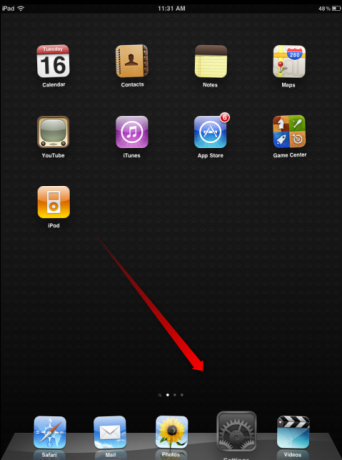
Ketuk panjang salah satu aplikasi untuk membuatnya menari, lalu seret aplikasi ke dermaga.
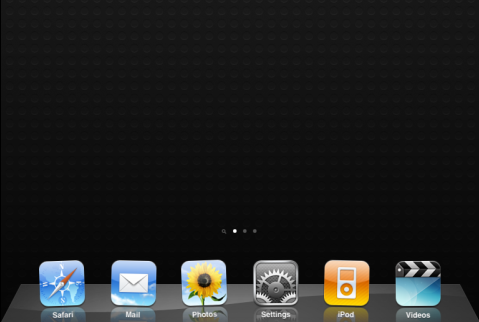
Seperti yang Anda lihat, saya sekarang memiliki enam aplikasi di dock saya yang dapat saya akses dengan mudah setiap saat.
Beralih Warna Latar Belakang
Seperti yang Anda lihat, saya suka latar belakang saya Hitam. Saya memiliki wallpaper Hitam, dan ketika saya perlu mengakses sesuatu seperti Pengaturan, saya dibutakan oleh latar belakang Putih. Tapi iPad menangani hal ini. Buka Pengaturan dan pilih Aksesibilitas. Di sini Anda memiliki opsi untuk mengaktifkan Putih di atas Hitam. Anda dapat melanjutkan dan melakukannya.

Ini mengubah latar belakang Pengaturan ke Hitam dan teks menjadi Putih, yang sangat menarik. Sayangnya, saya tidak bisa menangkap ini dalam tangkapan layar, jadi Anda harus puas dengan foto asli atau mencobanya sendiri.
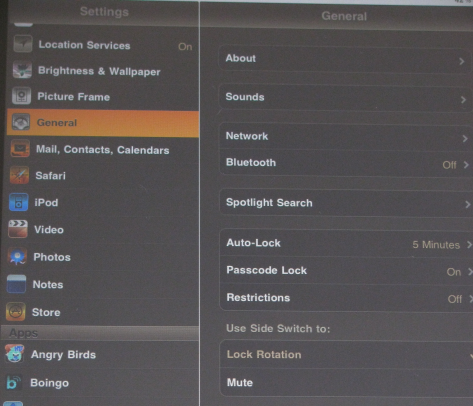
Anda dapat menggunakan pengaturan ini untuk mendapatkan latar belakang biru tua yang bagus untuk catatan, atau latar belakang hitam yang menenangkan di iBooks atau Kindle untuk iPad. Kelemahan dari ini adalah bahwa layar beranda itu sendiri berubah warna dan menjadi sangat mengerikan (setidaknya di pengaturan saya). Tapi saya tidak akan melalui seluruh proses setiap kali saya ingin mengubah pengaturan. Untungnya, Anda dapat dengan mudah beralih opsi ini (dan opsi aksesibilitas lainnya seperti zoom dan sulih suara).
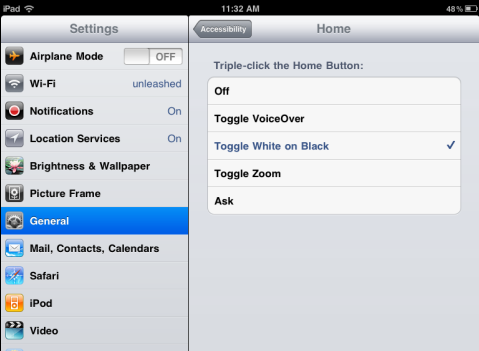
Ketuk Klik Tiga Kali Rumah. Di sini Anda dapat memilih fungsi untuk mengklik tiga kali tombol beranda. Dalam kasus saya, saya memilih Toggle White on Black. Sekarang setiap kali saya klik tiga kali tombol Rumah warna berubah. Saya menemukan ini sangat menarik.
Memiliki klik tiga kali untuk mengaktifkan opsi zoom dan sulih suara juga cukup nyaman, jika Anda menggunakannya. Jika Anda tidak dapat memutuskan, Anda dapat meminta Anda untuk melakukan apa dengan klik tiga kali.

Ingin lebih?
Saya dulu tidak memiliki motivasi untuk menggali hal-hal ini. Sekarang saya mulai, sepertinya saya ketagihan. Fitur baru apa yang akan saya temukan hari ini?
Tahu trik yang lebih sederhana namun bermanfaat yang harus kita tulis? Pikirkan kita harus mulai permainan dan menemukan hal-hal yang lebih rumit? Punya tips dan trik iPad yang ingin Anda bagikan? Kami menunggu komentar Anda!
Kredit Gambar: Shutterstock
Yaara (@ylancet) adalah penulis lepas, blogger teknologi, dan pencinta cokelat, yang juga seorang ahli biologi dan geek penuh waktu.